MANUAL DIRECTOR DE MEMORIA
Anuncio
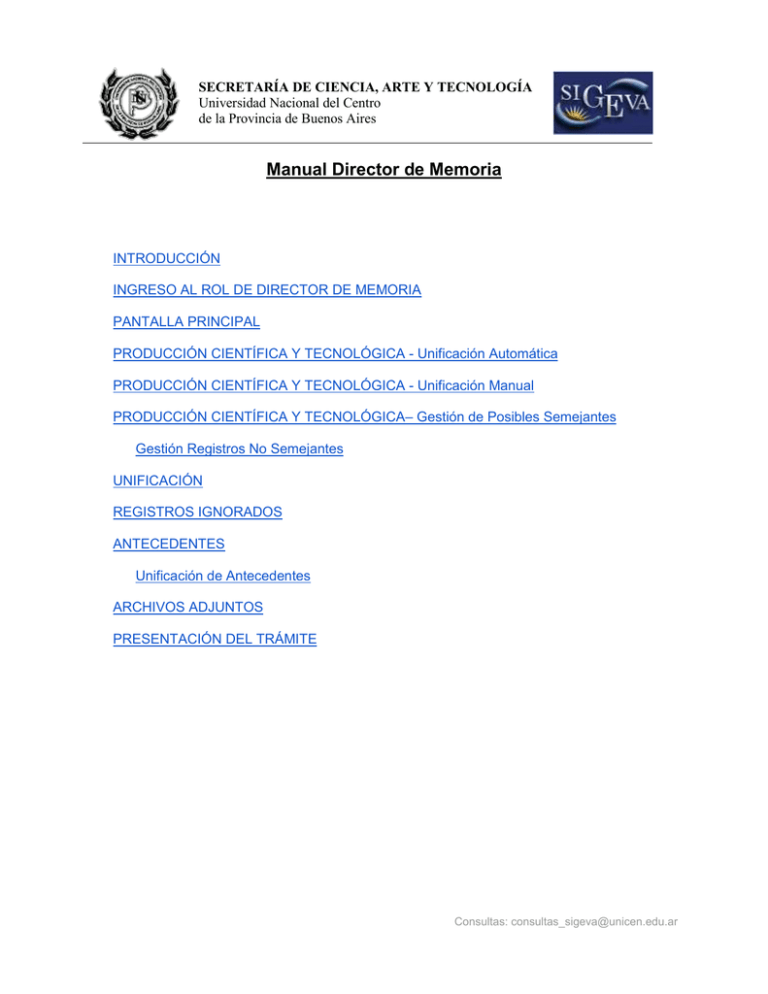
SECRETARÍA DE CIENCIA, ARTE Y TECNOLOGÍA Universidad Nacional del Centro de la Provincia de Buenos Aires Manual Director de Memoria INTRODUCCIÓN INGRESO AL ROL DE DIRECTOR DE MEMORIA PANTALLA PRINCIPAL PRODUCCIÓN CIENTÍFICA Y TECNOLÓGICA - Unificación Automática PRODUCCIÓN CIENTÍFICA Y TECNOLÓGICA - Unificación Manual PRODUCCIÓN CIENTÍFICA Y TECNOLÓGICA– Gestión de Posibles Semejantes Gestión Registros No Semejantes UNIFICACIÓN REGISTROS IGNORADOS ANTECEDENTES Unificación de Antecedentes ARCHIVOS ADJUNTOS PRESENTACIÓN DEL TRÁMITE Consultas: [email protected] SECRETARÍA DE CIENCIA, ARTE Y TECNOLOGÍA Universidad Nacional del Centro de la Provincia de Buenos Aires Usuario: Director de Memoria INTRODUCCIÓN Este módulo se habilita para todos los Directores de NACT, mientras se encuentre vigente una convocatoria para la presentación de Memorias Académicas anuales, y le permite al Director o al Colaborador que éste designe, acceder a la información cargada por los miembros de su núcleo, correspondiente al año de la convocatoria. A través de este rol, se podrá unificar la información y cargar los datos adicionales necesarios para la presentación de la Memoria Académica. INGRESO AL ROL DE DIRECTOR DE MEMORIA Para seleccionar el rol debe ingresar el Usuario y Contraseña registrados en SIGEVA-UNICEN http://sigeva.unicen.edu.ar/auth/ Una vez ingresado al sistema observará en pantalla los diferentes roles que tenga asignados por el Administrador. Deberá elegir el Rol Director de Memoria. Consultas: [email protected] SECRETARÍA DE CIENCIA, ARTE Y TECNOLOGÍA Universidad Nacional del Centro de la Provincia de Buenos Aires PANTALLA PRINCIPAL Al ingresar se presenta la siguiente pantalla, donde se totalizan claramente cada uno de los ítems de producción para el Núceo para el cual se está confeccionando la Memoria: En la parte superior de la pantalla principal se encuentran las solapas que permiten la navegación por el sistema: Principal, Producciones Científicas, Producciones Tecnológicas, Formación RRHH, Extensiones, Financiamiento, Carátula y Roles. Consultas: [email protected] SECRETARÍA DE CIENCIA, ARTE Y TECNOLOGÍA Universidad Nacional del Centro de la Provincia de Buenos Aires Al pie de esta pantalla principal se osbervará la fecha y el estado, como se observa en la siguiente imagen: El área central contiene el botón que le permite realizar la presentación en forma electrónica, e imprimir los formularios válidos que deberá presentar. IMPORTANTE: Una vez enviados “electrónicamente” los documentos, sólo podrán ser visualizados y no podrá modificarlos. Teniendo en cuenta lo anterior, el sistema permite visualizar e imprimir la carátula y los datos registrados durante su preparación y obtener las impresiones preliminares o borradores que considere necesarios que estarán rotulados con el título: “no válido para presentar”. Después de verificados los datos registrados se envía la Memoria completa utilizando el botón “Enviar Presentación” ubicado en esta pantalla y, dentro del plazo establecido para la presentación electrónica. Tener en cuenta que si una vez vencido el tiempo límite de presentación, aún no se envió la memoria, el sistema no le dejará modificar ningún dato de la memoria, así como tampoco enviar la misma. IMPORTANTE: Esta acción sólo podrá ser realizada por el Director del Instituto y no por el Colaborador de Memoria. Consultas: [email protected] SECRETARÍA DE CIENCIA, ARTE Y TECNOLOGÍA Universidad Nacional del Centro de la Provincia de Buenos Aires Antes de enviar la presentación, las cantidades de la columna “posibles semejantes” de la pantalla principal, deben estar en cero, esto quiere decir que se unificaron o descartaron todos los posibles semejantes detectados automáticamente. Luego deberían revisar que no queden registros duplicados no detectados automáticamente, de haberlos, deberían unificarlo manualmente (ver Producción Científica y Tecnológica – Unificación Manual) La Memoria impresa conteniendo los datos registrados en cada pantalla deberá obtenerse después del envío electrónico mediante el link “Imprimir el informe de la memoria” de la pantalla principal. En el área inferior de la pantalla principal podrá visualizar y monitorear el estado de avance del trámite, una vez que haya enviado tanto la versión electrónica como la versión impresa. Se recomienda para la visualización e impresión desde el sistema disponer del Acrobat Reader en su PC. Cuando el sistema cuente con Memorias anteriores registradas en SIGEVA-UNICEN podrá visualizarlas haciendo click en la leyenda correspondiente que se encuentra sobre la columna negra a la izquierda de esta pantalla. Consultas: [email protected] SECRETARÍA DE CIENCIA, ARTE Y TECNOLOGÍA Universidad Nacional del Centro de la Provincia de Buenos Aires PRODUCCIÓN CIENTÍFICA Y TECNOLÓGICA - Unificación Automática El sistema consta con una funcionalidad: Unificación Automática, que facilitará al Director de Memoria en la tarea de Unificar las producciones CyT de los integrantes del NACT. La Unificación Automática se realiza a través de un proceso que se ejecuta por las noches y que automáticamente compara todas las producciones CyT, unifica aquellas que el algoritmo de detección de duplicados considera que son iguales, e identifica producciones que tienen alguna semejanza entre sí. En este último caso, el proceso las identifica (en color amarillo) quedando a criterio del Director de Memoria si, las unifica, las ignora, o las marca como NO semejante, teniendo que realizar alguna de estas opciones. Además en el caso que se desee “desarmar” una compilación realizada automáticamente, lo podrá realizar presionando sobre el link Editar de aquella producción unificada (identificada en la columna “Un “con el símbolo ) Para realizar la unificación de la producción CyT se debe ingresar desde la pantalla principal o desde el menú de navegación. Como se ve en la figura anterior, se muestran tres columnas que resumen cada ítem de producción CyT. Se indican cantidad total, cantidad de posibles semejantes y cantidad de ignorados. La primera vez que el Director de Memoria ingrese, se mostrarán los valores obtenidos luego de las actualizaciones realizadas en el proceso nocturno. A medida que unifique o ignore producciones, estos totales se irán actualizando. IMPORTANTE: En caso de que durante la presentación de la memoria los investigadores registren en sus respectivos bancos de datos de actividades CyT, se irán modificando también los totales con esta nueva información. Tener en cuenta que la nueva información ingresada se unifica e identifica semejantes automáticamente en el proceso nocturno. Consultas: [email protected] SECRETARÍA DE CIENCIA, ARTE Y TECNOLOGÍA Universidad Nacional del Centro de la Provincia de Buenos Aires PRODUCCIÓN CIENTÍFICA Y TECNOLÓGICA - Unificación Manual El Director de Memoria podrá manualmente unificar las producciones CyT no unificadas automáticamente, ya sean las identificadas como semejantes o las que eventualmente no hayan sido identificadas como semejantes. Como ejemplo se comenta cómo realizar la unificación de artículos. Para acceder se deberá hacer click sobre el link “artículos” de la pantalla principal, o bien desde la solapa Prod. Científica seleccionar “Artículos publicados en revistas” Al ingresar se visualizará una pantalla como la siguiente: Consultas: [email protected] SECRETARÍA DE CIENCIA, ARTE Y TECNOLOGÍA Universidad Nacional del Centro de la Provincia de Buenos Aires El filtro de búsqueda superior permite localizar un registro por alguna palabra del título del artículo o por estado (Posibles semejantes e Ignoradas). Por defecto se muestra toda la producción CyT del núcleo sin considerar las ignoradas. Para visualizar la producción ignorada, se debe tildar el check box Ignoradas y luego presionar el botón Buscar. También pueden verse los artículos unificados en la columna “Un”, tanto los que fueron unificados en el proceso nocturno ( ) ) como los unificados por el Director o el Colaborador ( Consultas: [email protected] SECRETARÍA DE CIENCIA, ARTE Y TECNOLOGÍA Universidad Nacional del Centro de la Provincia de Buenos Aires Para visualizar un artículo en detalle, deberá hacer click en el link Ver Para ignorar un artículo, deberá hacer click en link Ignorar Para deshacer una unificación deberá hacer click en el link Editar, luego al pie de la pantalla que se abre, debe hacer click en el botón Eliminar IMPORTANTE: Un artículo ignorado no se podrá tener en cuenta al momento de unificar producciones. El sistema usa colores para identificar el estado de la producción. Amarillo representa los posibles semejantes, Rojo las ignoradas y Blanco los casos que se consideran definitivos. Verificar que no existan duplicados, de estarlo se deben unificar manualmente. PRODUCCIÓN CIENTÍFICA Y TECNOLÓGICA– Gestión de Posibles Semejantes El Director de Memoria deberá “compilar” la información de cada ítem de producción teniendo en cuenta de no dejar registros duplicados. Para tal fin podrá realizar búsqueda de datos que se ingresaron y que son semejantes. Existen dos columnas: “Un” y “Semej”. La columna “Un” identifica aquellos artículos que están unificados (por el proceso automático o el manual ). Consultas: [email protected] SECRETARÍA DE CIENCIA, ARTE Y TECNOLOGÍA Universidad Nacional del Centro de la Provincia de Buenos Aires La columna “Semej” permite seleccionar un artículo resaltado en amarillo, permitiendo mostrar en la sección de Posibles semejantes aquellos artículos que se encuentran registrados y que sean puntuados como Semejantes al seleccionado por el proceso de detección de duplicados que se realiza por las noches. En color Azul se mostrará tanto en el cuadro superior como en el inferior, el artículo seleccionado. Se puede observar que debajo aparecerá un cuadro con los artículos identificados como semejantes, con una columna con el título Vp (valor ponderado), el cual establece el grado de semejanza. El Director o Colaborador determinará qué artículos puede llegar a unificar o bien descartar semejantes en caso de que no correspondan. Pasando el mouse sobre el Vp se mostrará el peso que tiene cada campo para calcular el valor ponderado final. Consultas: [email protected] SECRETARÍA DE CIENCIA, ARTE Y TECNOLOGÍA Universidad Nacional del Centro de la Provincia de Buenos Aires Para unificar el artículo seleccionado con los que se encuentran en la grilla de posibles semejantes, deberá seleccionar todos las que desea unificar, utilizando los recuadros de la columna “Sel” (como se muestra en la figura anterior), luego debe hacer click en el botón Unificar. Aparecerá en la parte superior de la pantalla de unificación los datos de los artículos a unificar. Se unificarán el pintado en azul en la grilla superior y los seleccionados en la inferior. Si no son semejantes, se debe tildar la/s correspondiente/s (siempre de la grilla inferior que tienen el valor ponderado) y hacer click en el botón Descartar semejantes tal como se muestra en la imagen siguiente: Consultas: [email protected] SECRETARÍA DE CIENCIA, ARTE Y TECNOLOGÍA Universidad Nacional del Centro de la Provincia de Buenos Aires De esta forma los artículos que descartamos como semejantes, quedarán sin efecto como posibles semejantes de la producción original, sacando el amarillo. Esto indica que si bien para el proceso automático fueron semejantes en un determinado Valor Ponderado, el Director de la Memoria las marcó como que no lo son. En caso de que se las quiera marcar nuevamente como posible semejante debe hacer click sobre el link “Es semejante” Gestión Registros No Semejantes El filtro de búsqueda de posibles semejantes permite localizar aquellos registros pertenecientes al núcleo que cumplan con alguna de las palabras escritas en el campo de búsqueda. Esto permite encontrar aquellos registros que no están propuestos como semejantes para poder unificarlos. Consultas: [email protected] SECRETARÍA DE CIENCIA, ARTE Y TECNOLOGÍA Universidad Nacional del Centro de la Provincia de Buenos Aires Para unificar estos artículos, primero hay que seleccionar el artículo de la grilla superior que queremos unificar, luego buscamos en el filtro de posibles semejantes. Ejemplo: se busca la palabra phylogenetic se presiona el botón Buscar semejantes y se listan debajo aquellos artículos que cumplen con dicha búsqueda. Luego se deben tildar el/los que se deseen unificar y presionar el botón Unificar tal como se muestra en el siguiente imagen: Consultas: [email protected] SECRETARÍA DE CIENCIA, ARTE Y TECNOLOGÍA Universidad Nacional del Centro de la Provincia de Buenos Aires UNIFICACIÓN En la imagen siguiente se muestra la primer parte de la pantalla de unificación donde se ven los artículos seleccionados a unificar, cada artículo en una fila. Consultas: [email protected] SECRETARÍA DE CIENCIA, ARTE Y TECNOLOGÍA Universidad Nacional del Centro de la Provincia de Buenos Aires Debajo aparecen dos columnas comparativas, la de la izquierda con título de Artículo unificado corresponde a la información del primer registro (el sistema selecciona por defecto como base para realizar la unificación). La información que aparece en la columna derecha corresponde a la otra producción individual que se encuentra seleccionada. Como título de la columna derecha aparece el nombre y apellido de quien ingresó el artículo seleccionado. Ej: Artículo de: PIPA, DANTE AGUSTIN. Entonces, la pantalla de unificación tiene dos columnas, a la izquierda se mostrará el artículo que quedará como el artículo unificado. A la derecha, se mostrará el artículo que se selecciona en la primer parte de la pantalla para la unificación. Si existen diferencias entre el artículo de la izquierda y el artículo de la derecha se mostrará una flecha que permite pasar el dato de derecha a izquierda. Eso se realizará cuando el dato de la derecha esté más completo o mejor ingresado que el de la izquierda. Si no hubiera diferencias entre el lado izquierdo y el derecho, sólo se debe presionar el botón guardar quedando el artículo unificado. Consultas: [email protected] SECRETARÍA DE CIENCIA, ARTE Y TECNOLOGÍA Universidad Nacional del Centro de la Provincia de Buenos Aires IMPORTANTE: Los datos que se muestran a la izquierda son los que formarán parte del artículo unificado una vez presionado el botón guardar. Si no hubiera diferencias entre el lado izquierdo y el derecho, solo se debe presionar el botón “Guardar”, quedando el artículo unificado. Una vez copiado el dato, la única forma de deshacer la acción es no guardando el cambio o cambiando la producción individual seleccionada en la primer parte de la pantalla de unificación. Finalmente, luego de controlar la información, se debe presionar el botón Guardar. Los artículos pasarán a estar unificados y se lo identificará con el símbolo correspondiente. El Director de Memoria no puede editar los datos a unificar. Si alguno de los datos no fuera correcto o no estuviera completo, se le deberá solicitar al investigador que corrija o complete el dato en el Banco de Datos de Actividades Científicas y Tecnológicas. La solicitud de corrección de los datos debe realizarse antes de efectuar la unificación, en caso contrario no se verá reflejada en la Memoria del NACT. En el caso que una producción haya sufrido una modificación, la misma se versionará y, como formaba parte de una compilación, quedará asociada a la misma en color Gris; pero no se tendrá en cuenta para la Memoria. De esta manera se podrá incorporar a la unificación la nueva producción modificada. REGISTROS IGNORADOS Si se considera que un artículo no corresponde presentarlo en la Memoria del Núcleo, este puede ser ignorado. Para ignorar un artículo se debe presionar el link Ignorar que se encuentra en la primera columna de la grilla de artículos: Consultas: [email protected] SECRETARÍA DE CIENCIA, ARTE Y TECNOLOGÍA Universidad Nacional del Centro de la Provincia de Buenos Aires Si desea restablecer un artículo ignorado, deberá ir al filtro de búsqueda, filtrar por estado Ignoradas y hacer click en el link Restablecer ANTECEDENTES FORMACIÓN RRHH – EXTENSIONES - FINANCIAMIENTO Formación RRHH, Extensiones: Divulgación de info. CyT, Extensionismo rural o individual y Financiamiento CyT Unificación de Antecedentes La unificación de la formación RRHH, extensiones, divulgación y financiamiento CyT se realizará de la misma forma y teniendo en cuenta el mismo procedimiento que se explicó para artículos. Para los antecedentes también existe un proceso automático nocturno que compara por tipo de formulario cada antecedente: las Formaciones RRHH, las extensiones y el financiamiento CyT de cada unidad, unificando aquella/as que el algoritmo de detección de duplicados considere que son iguales e identificando aquellas que tienen alguna semejanza entre sí. Tanto la gestión de posibles semejantes como la unificación manual de los antecedentes es igual que lo explicado para las producciones CyT. Consultas: [email protected] SECRETARÍA DE CIENCIA, ARTE Y TECNOLOGÍA Universidad Nacional del Centro de la Provincia de Buenos Aires ARCHIVOS ADJUNTOS Se podrá adjuntar información adicional que solicite la Secretaría de Ciencia, Arte y Tecnología o aquella que el Director de Memoria del Núcleo crea conveniente. Para tal fin se podrá anexar un archivo haciendo click en el link Datos adicionales o Estrategia de Mejoramiento según corresponda: Se presentará una pantalla donde deberá hacer click en el botón Adjuntar. Utilizando el botón Examinar buscará y seleccionará el archivo indicado. En el caso de querer modificar el archivo adjuntado, deberá utilizar el botón limpiar para borrarlo y luego adjuntar el correcto como se comentó anteriormente. PRESENTACIÓN DEL TRÁMITE Una vez compilada toda la información correspondiente a la memoria del NACT, se deberá hacer click en el botón Enviar Presentación antes de la fecha límite de la presentación IMPORTANTE: podrá imprimir el informe antes de enviar la presentación cuantas veces desee. Luego de realizar el envío electrónico de la presentación deberá imprimir el informe definitivo y remitir a la Secretaría de Ciencia, Arte y Tecnología de la Universidad Nacional del Centro de la Provincia de Buenos Aires una copia impresa debidamente firmada. Consultas: [email protected]
